报损审核功能
本文最新更新日期:2024年1月26日
更新内容:美业行业开放报损审核功能
功能说明
银豹官网收银系统支持报损审核功能,通过将员工报损权限细分为“提交报损”、“确认报损”、“审核报损”,商家根据员工角色给予员工权限,实现员工在收银端提交报损,管理者在银豹官网后台审核报损单。
使用说明
使用前提
- 支持的行业: 餐饮、茶饮、烘焙、母婴、零售、生鲜称重、服装鞋帽、美业休闲行业支持报损审核功能
- 收银端版本: PC收银端 V4.70.202.2961及以上版本
下载地址:https://www.pospal.cn/downcenter.aspx
云端-设置报损权限
说明:商家登录银豹官网后台,新增/编辑 收银员资料时,可根据员工角色给予报损相关权限
路径:员工-员工中心-收银员资料
当给员工开放报损权限(未勾选“禁止报损”)时,才会展示“提交报损”、“确认报损”权限
提交报损:员工在收银端提交报损,提交报损后不扣减库存,等云端管理员审核通过后,才会相应扣减库存
确认报损:确认报损即直接报损,会直接扣减库存,一般只会给店长权限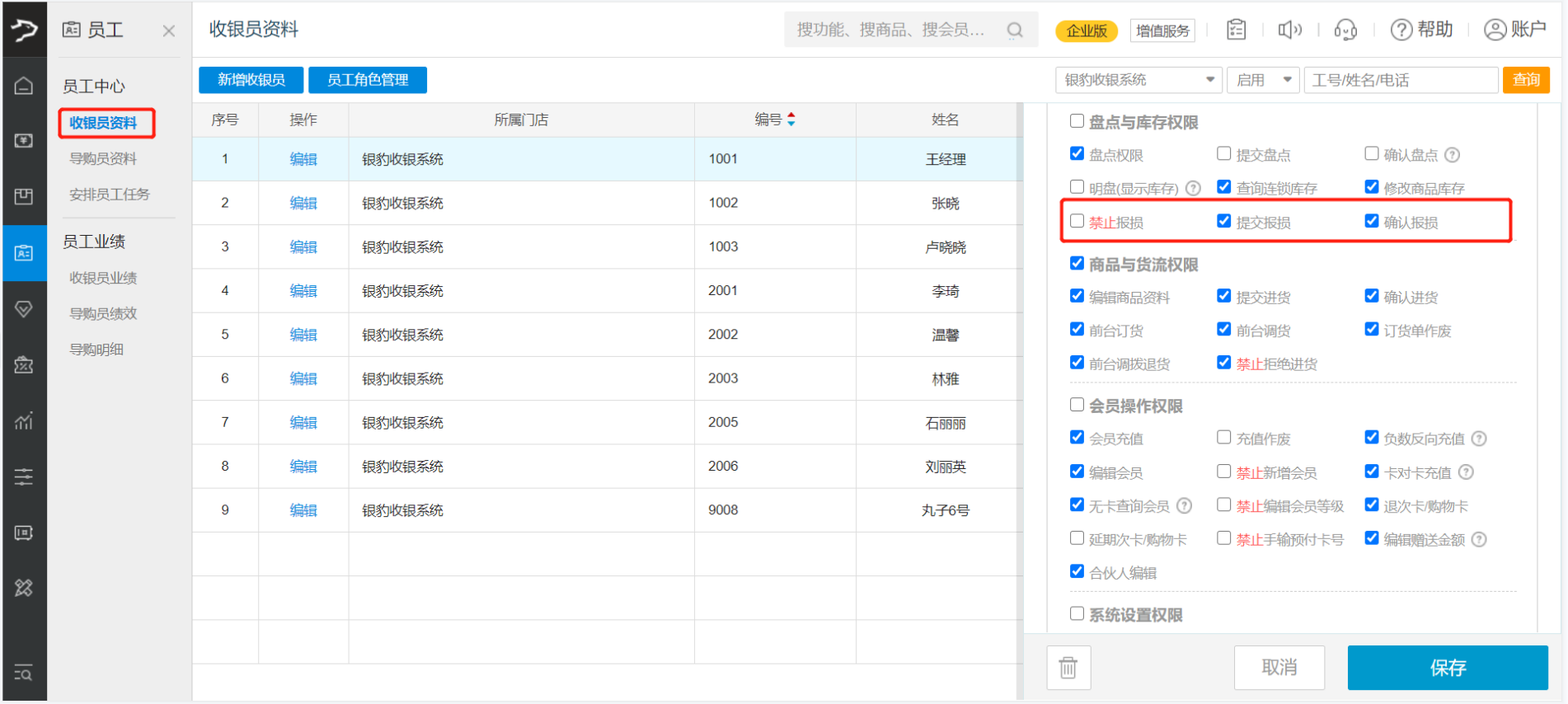 审核报损:管理者通过工号登录银豹官网后台,在商品报损中审核提交的报损单
审核报损:管理者通过工号登录银豹官网后台,在商品报损中审核提交的报损单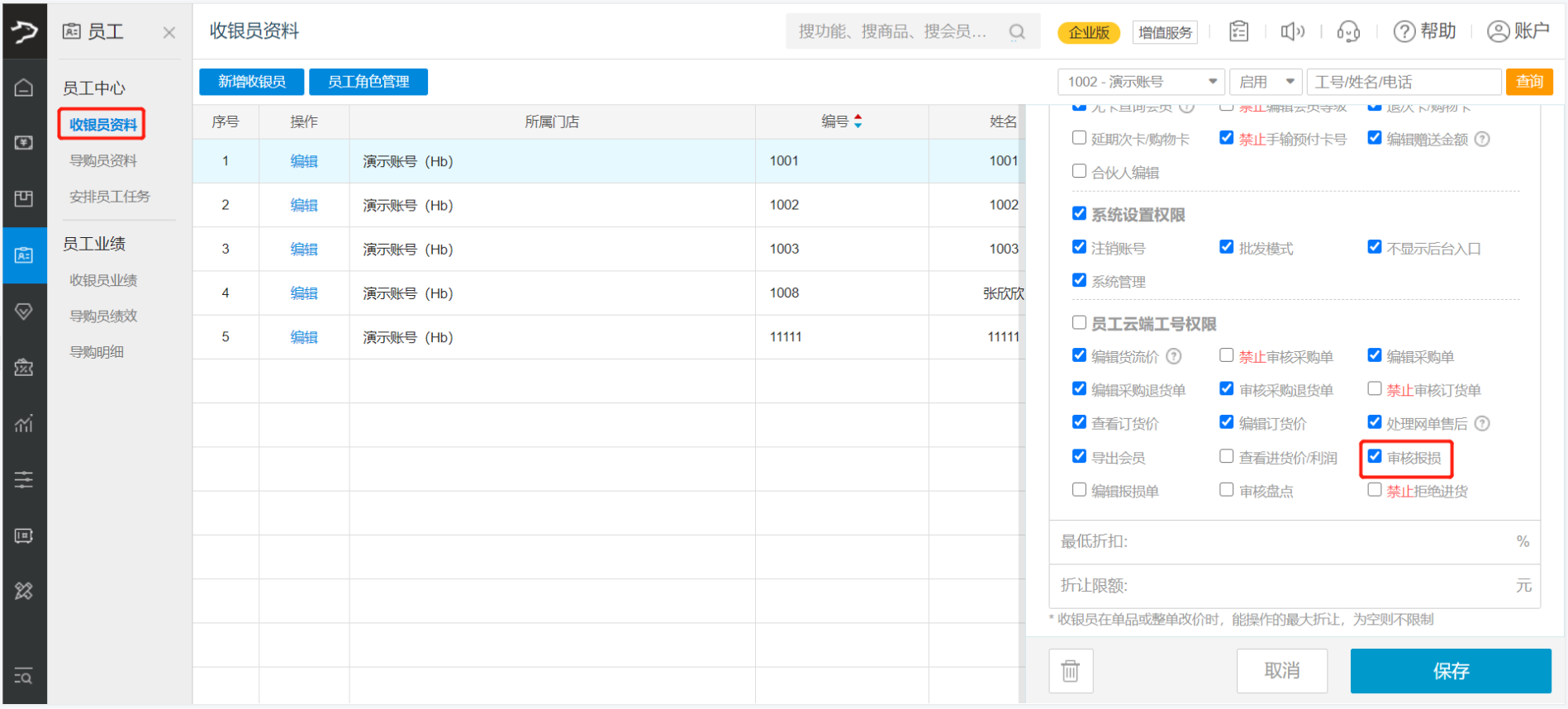
收银端-提交报损
员工如果有“提交报损”权限,可在收银端提交报损单,提交后不扣减商品库存,等管理员云端审核通过后,才会相应扣减库存
收银端-确认报损
一般只会给店长“确认报损”权限,店长在收银端确认报损,确认报损即直接报损,会直接扣减报损商品库存。
如果员工没有“确认报损”权限,点击【确认报损】会提示需要高级权限工号
云端-审核报损
如果管理者有“审核报损”权限,则通过工号登录银豹官网后台,可在商品报损页面中选择要审核的报损单,查看报损明细、根据实际况审核提交的报损单,可选择【拒绝报损】/【确认报损】。
常见问题
报损原因设置
说明:商家登录银豹官网后台,可设置商品报损原因,设置好后,员工在收银端可选择原因进行报损提交。
路径:商品-库存-商品报损->报损原因设置
操作:点击顶部【报损原因】,根据需要设置常用的报损原因,例如:过期、试吃等,设置好后点击【保存】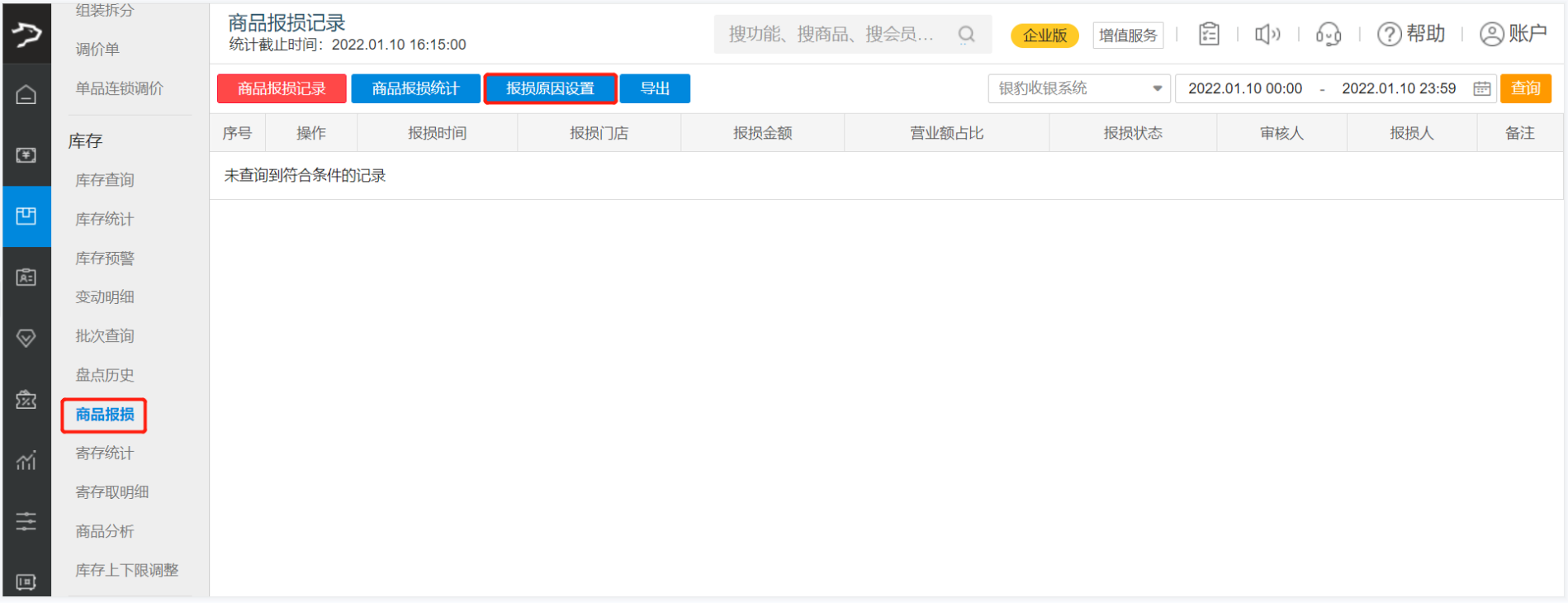
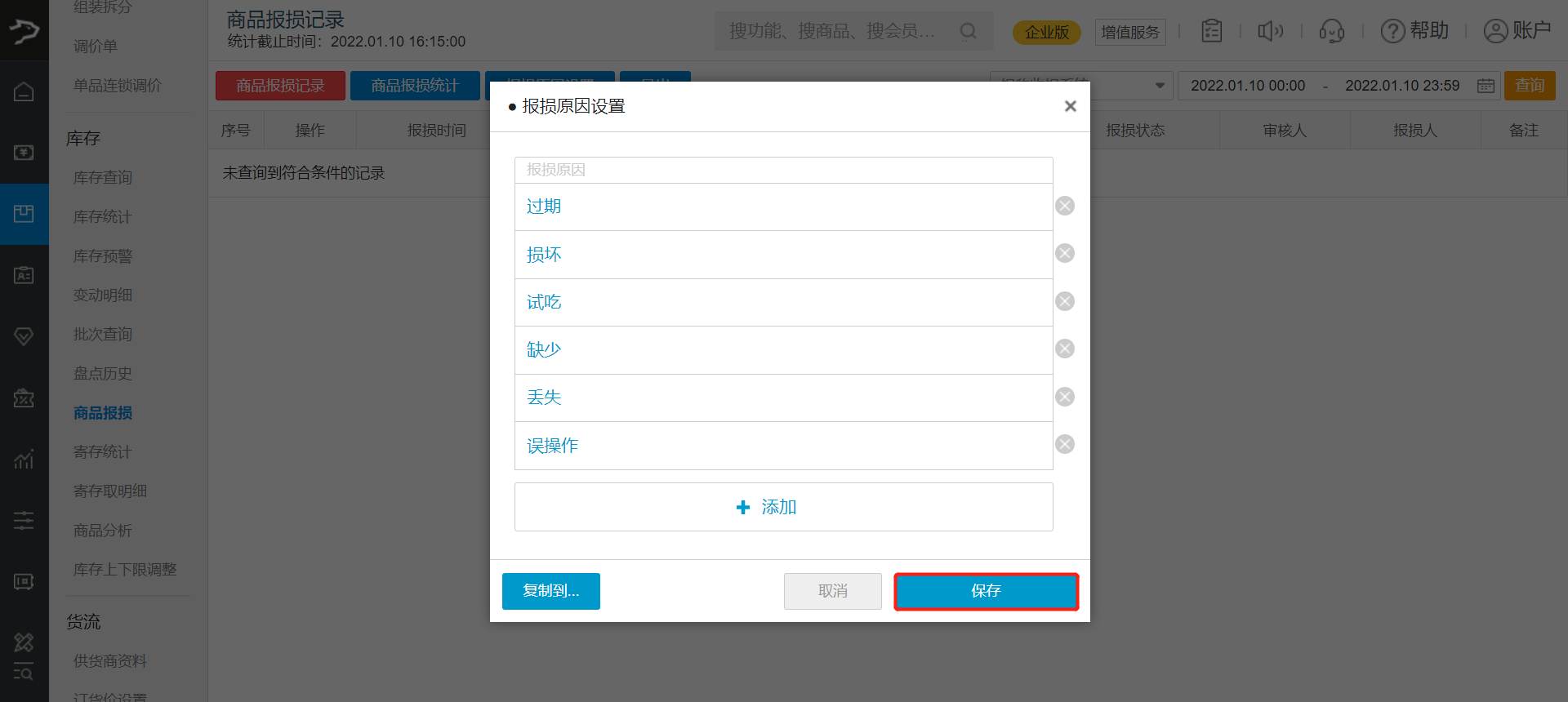 连锁店登录总部设置报损原因,设置好后点击左下角【复制到...】可将报损原因同步给其它门店。
连锁店登录总部设置报损原因,设置好后点击左下角【复制到...】可将报损原因同步给其它门店。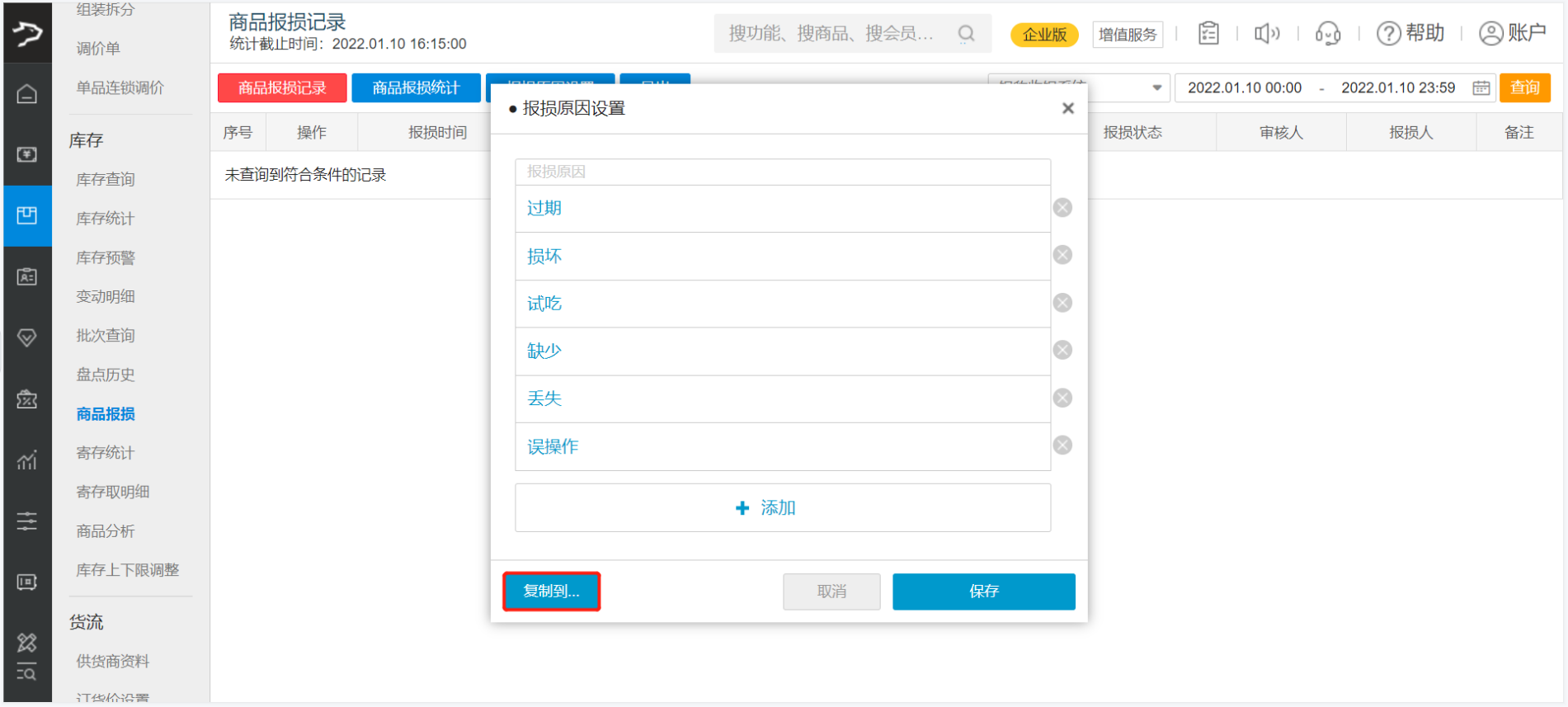
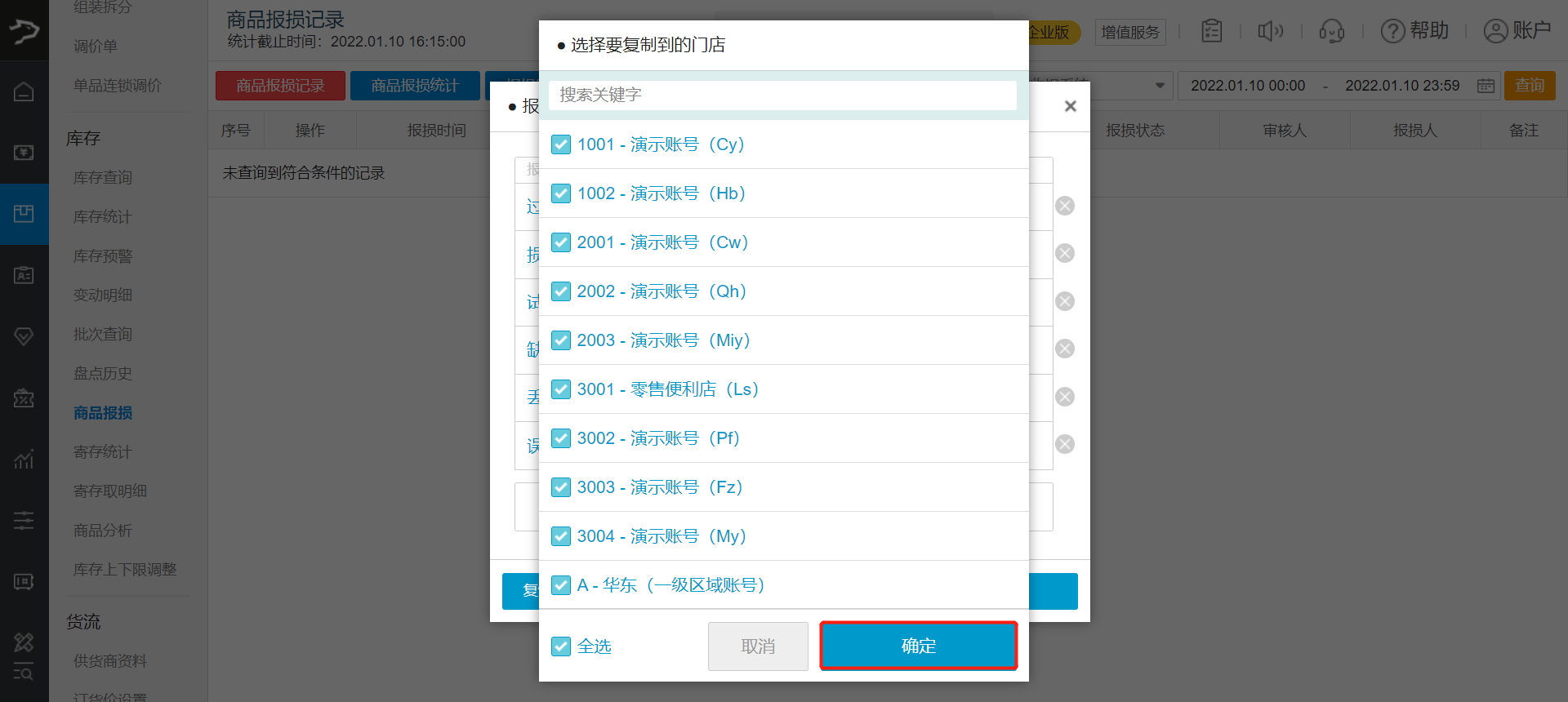
报损原因必填设置
说明:商家登录银豹官网后台,可根据需要设置报损原因是否必填,即员工在收银端提交报损单时,是否必须选择/填写报损原因。
路径:设置-系统-系统设置->报损原因必填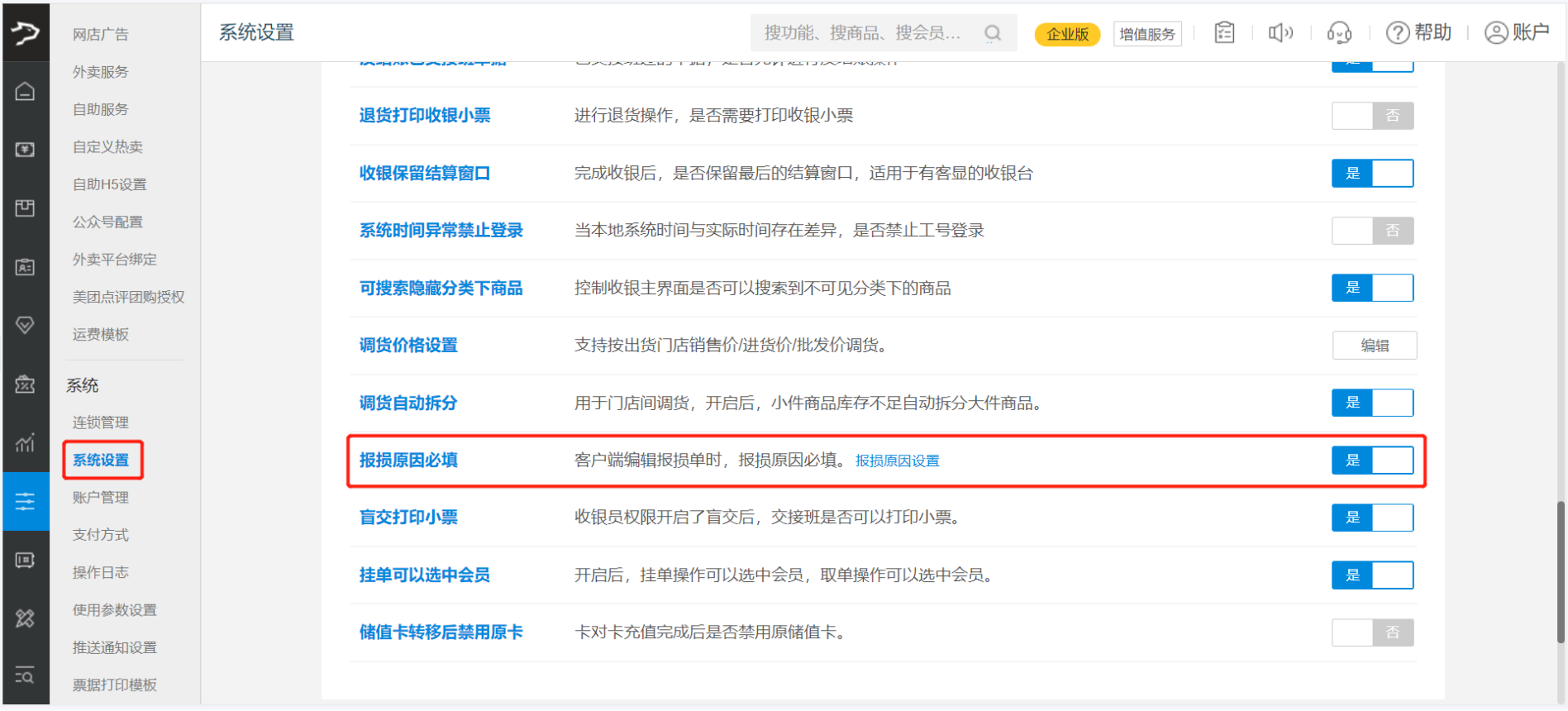 连锁店登录总部进行设置,设置后点击顶部【复制到...】,勾选“报损原因必填”可将设置复制到其它门店。
连锁店登录总部进行设置,设置后点击顶部【复制到...】,勾选“报损原因必填”可将设置复制到其它门店。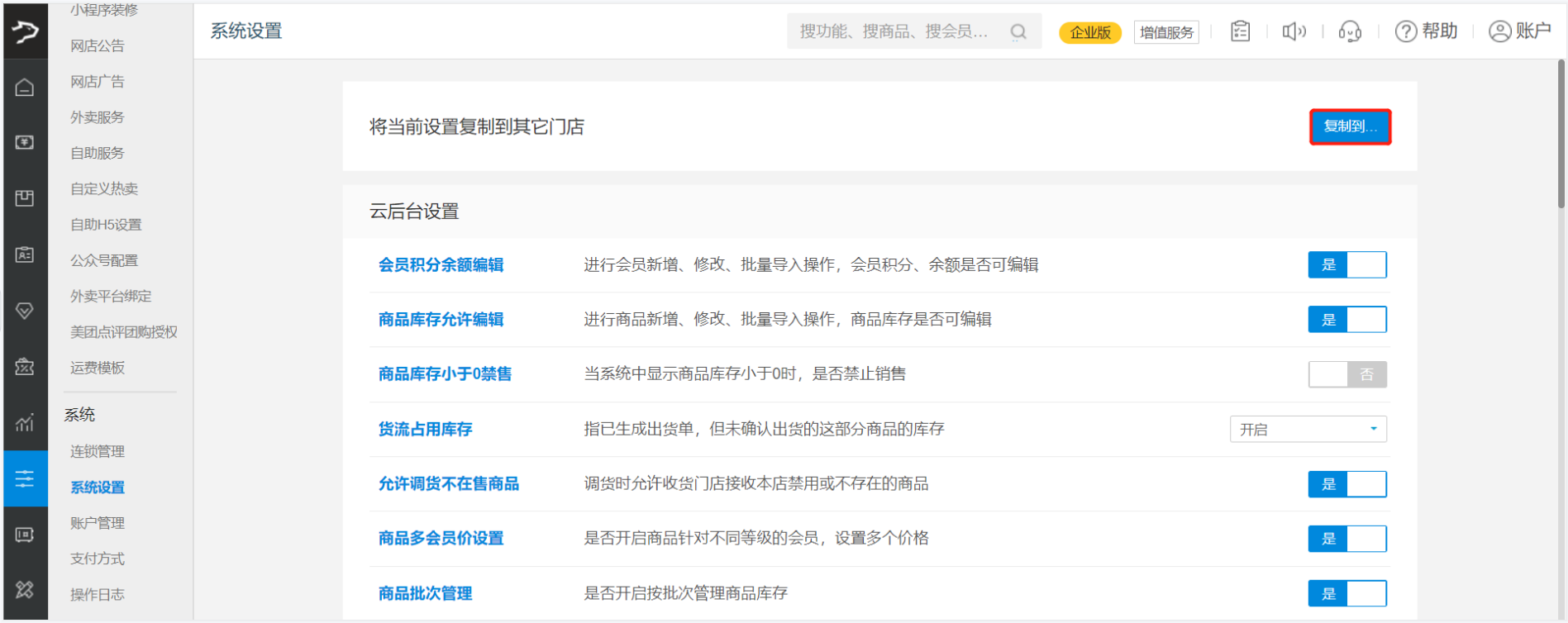
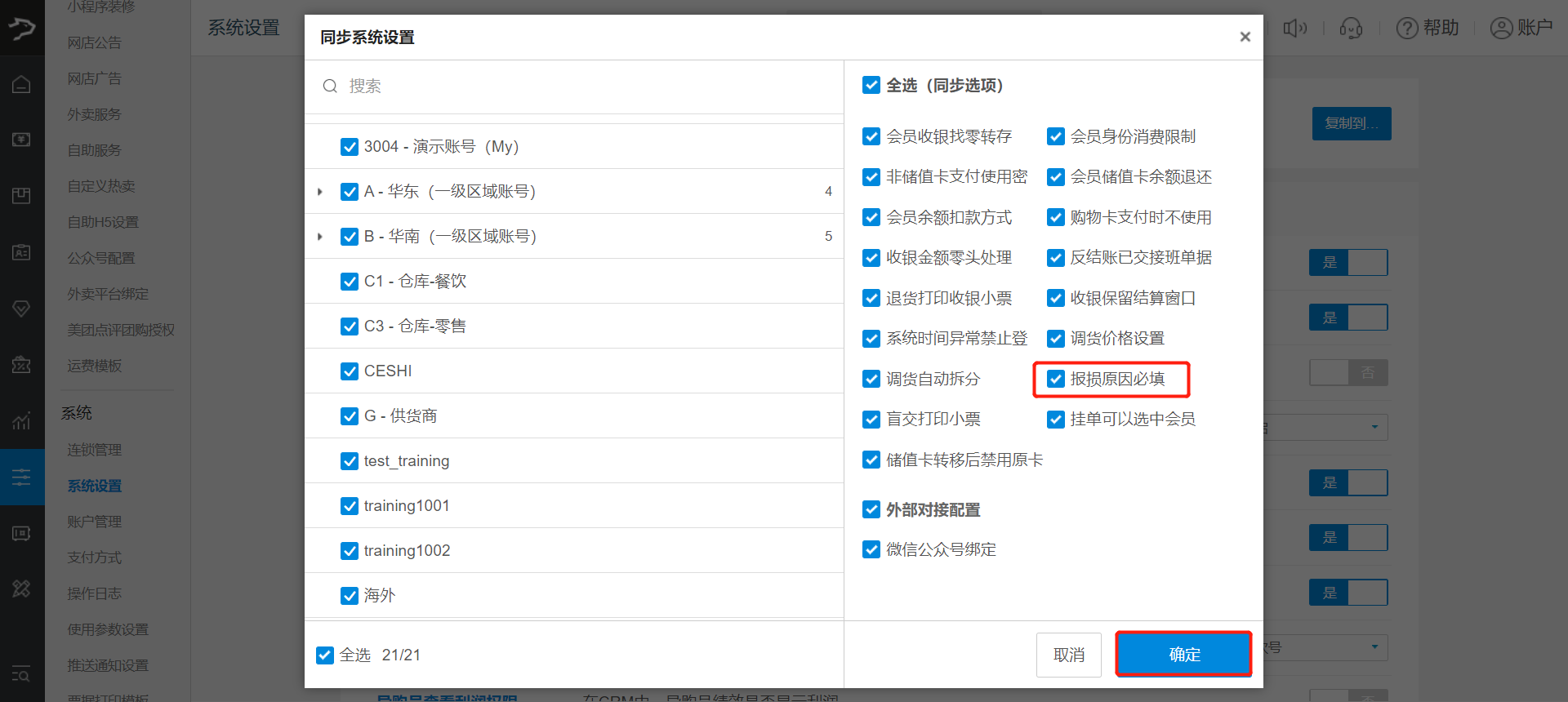 示例:设置了报损原因必填,员工在收银端编辑提交报损单时,弹窗提示“报损原因不允许为空,请核对!”
示例:设置了报损原因必填,员工在收银端编辑提交报损单时,弹窗提示“报损原因不允许为空,请核对!”
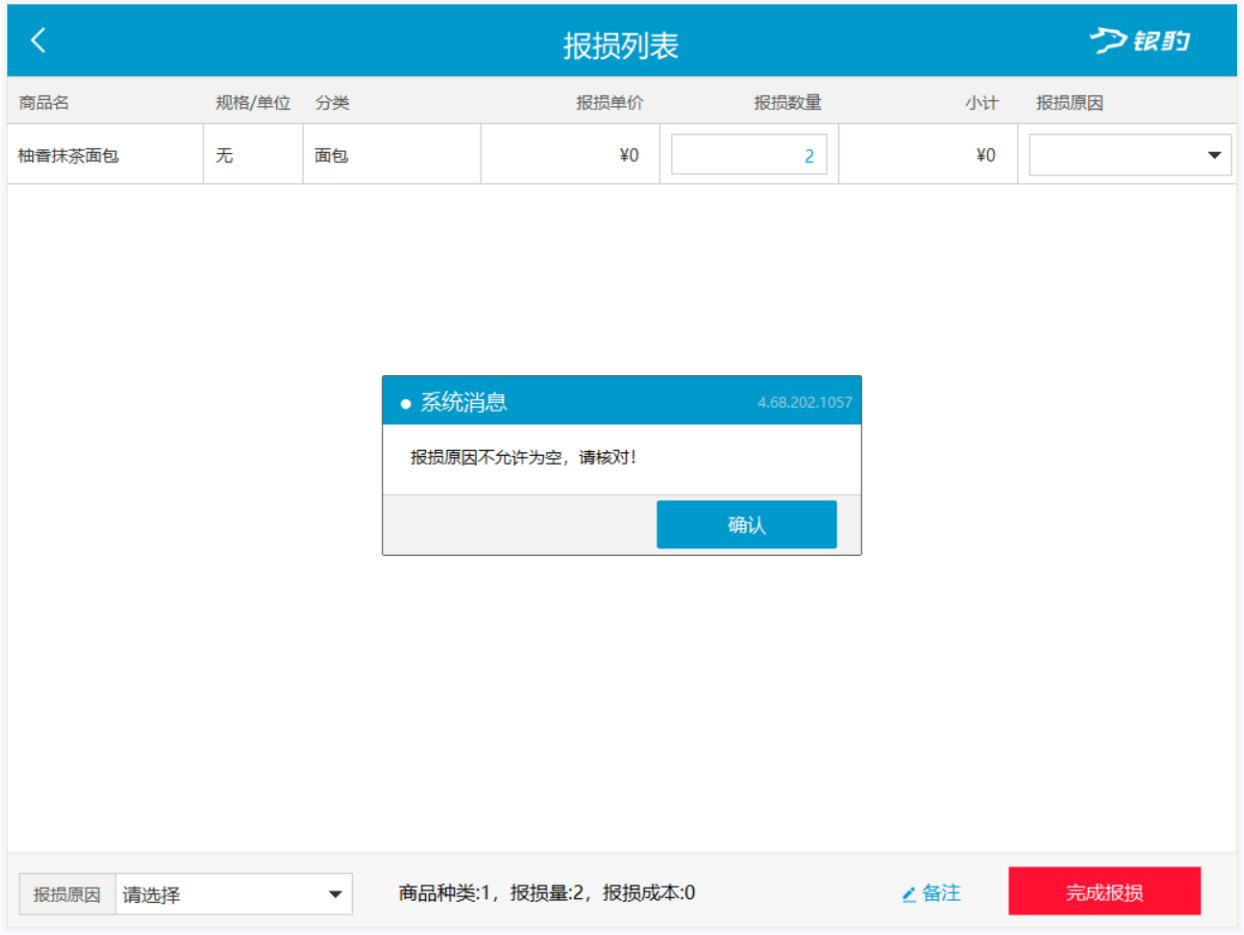
查看商品报损记录和商品报损统计
说明:商家登录银豹官网后台,查看商品报损记录和商品报损统计
路径:商品-库存-商品报损
商品报损记录
点击顶部【商品报损记录】,可根据需要筛选时间,查询商品报损记录和查看报损明细,查询结果支持导出。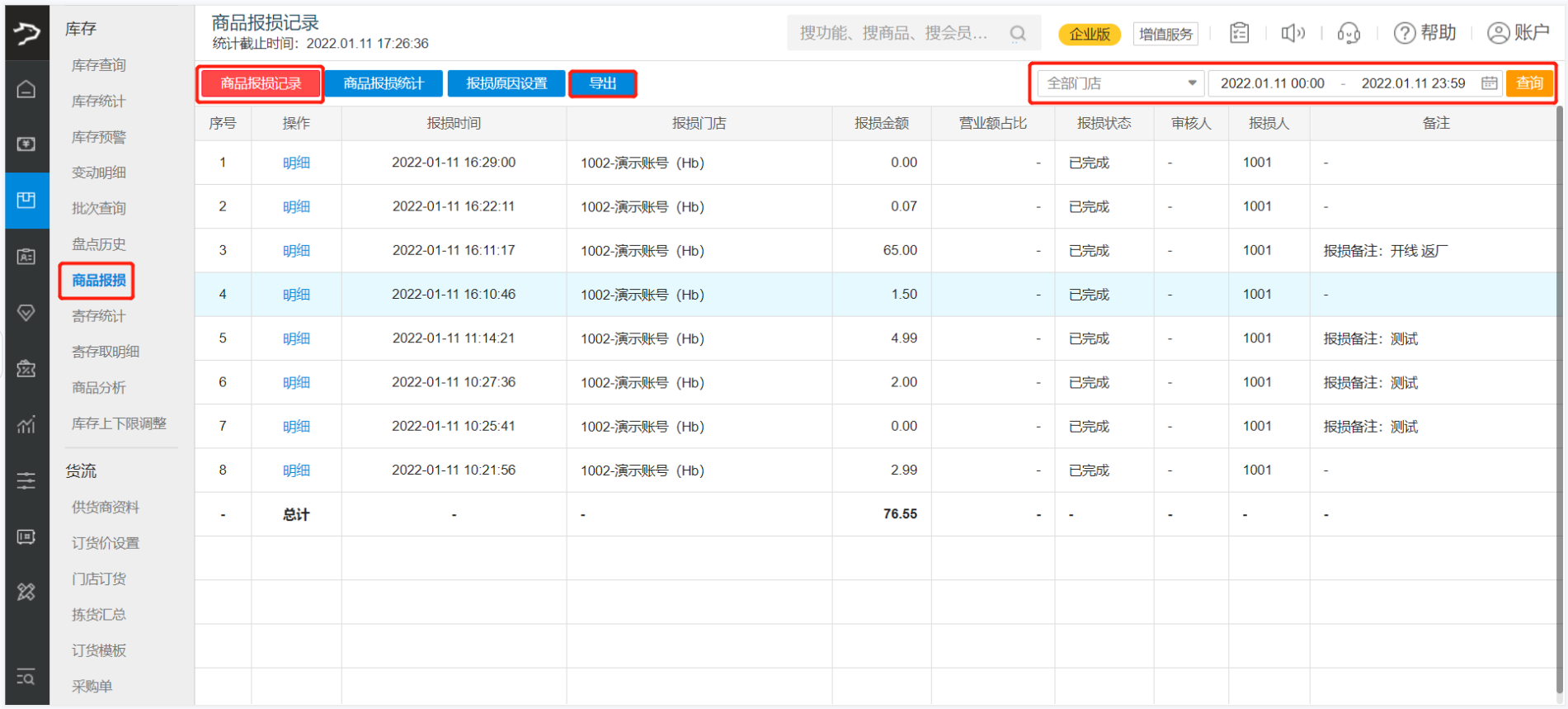 报损明细,支持导出和打印
报损明细,支持导出和打印
商品报损统计
点击顶部【商品报损统计】,可根据需要筛选商品分类、报损原因、时间等条件,查询商品报损统计,查询结果支持导出。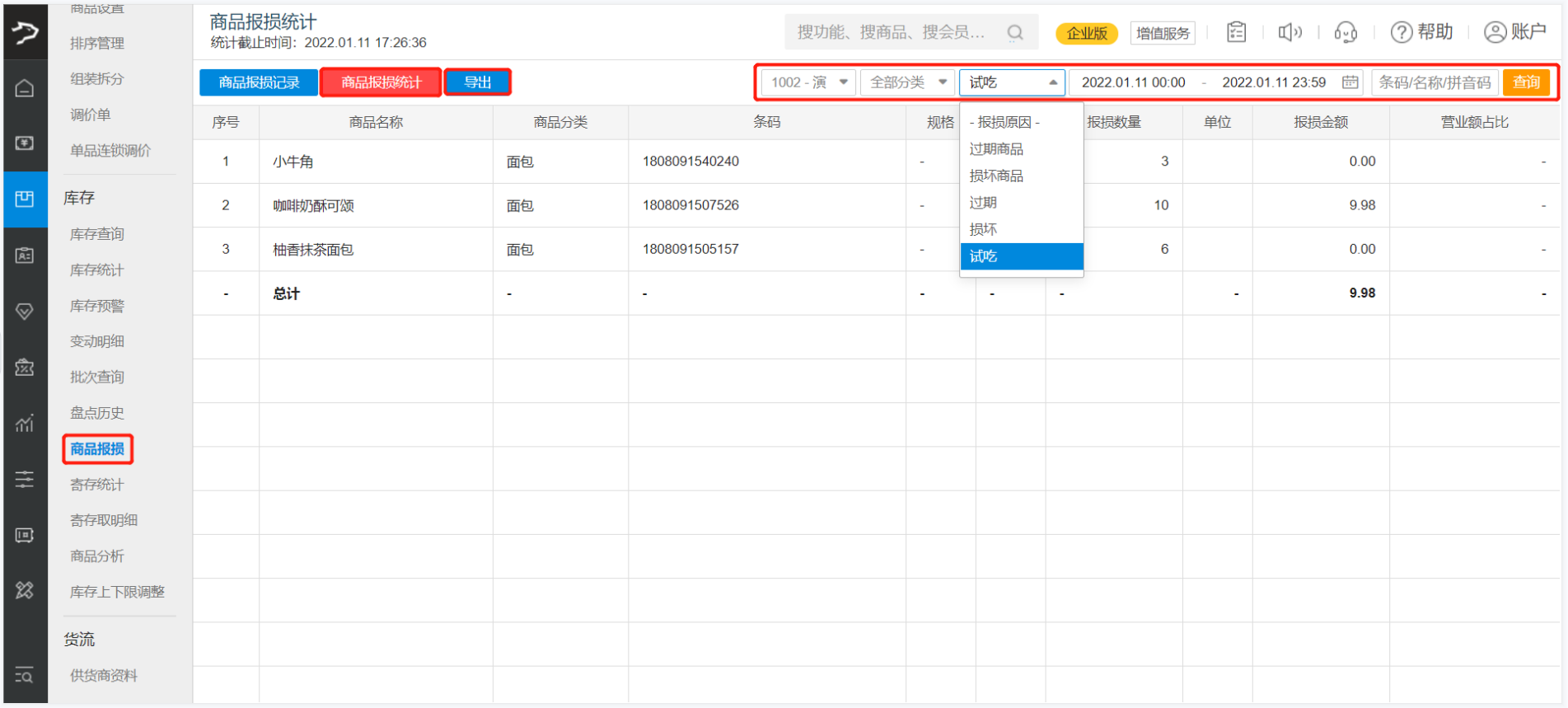
如何打印报损小票?
前提:仅PC收银端支持打印报损小票
说明:在收银端报损界面,点击右上角【设置】,将【打印报损小票】状态置为“是”,设置好后,员工在收银端每次完成报损后, 系统会自动打印报损小票。 注:小票机已设置,可以正常打印
示例:零售版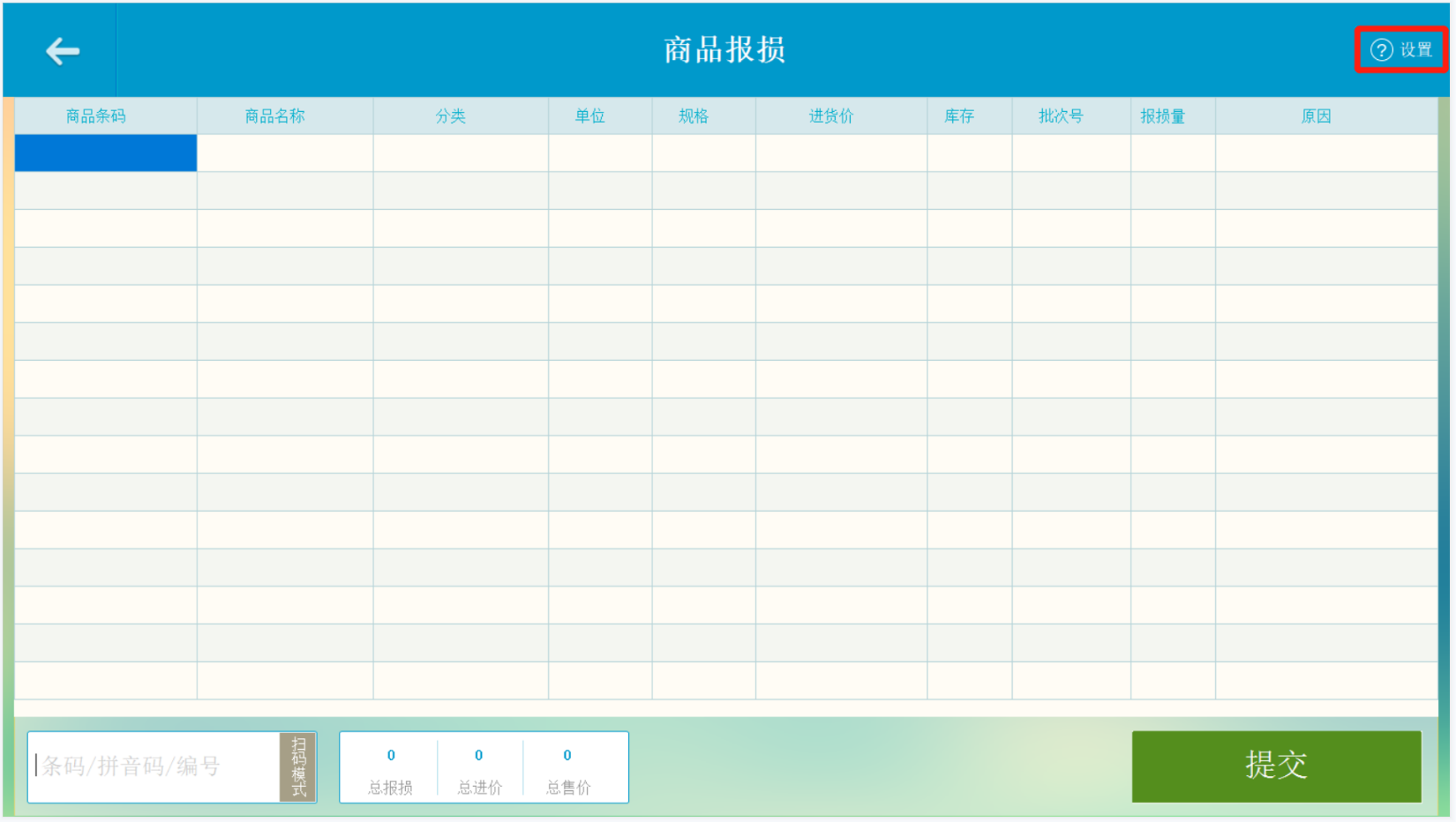
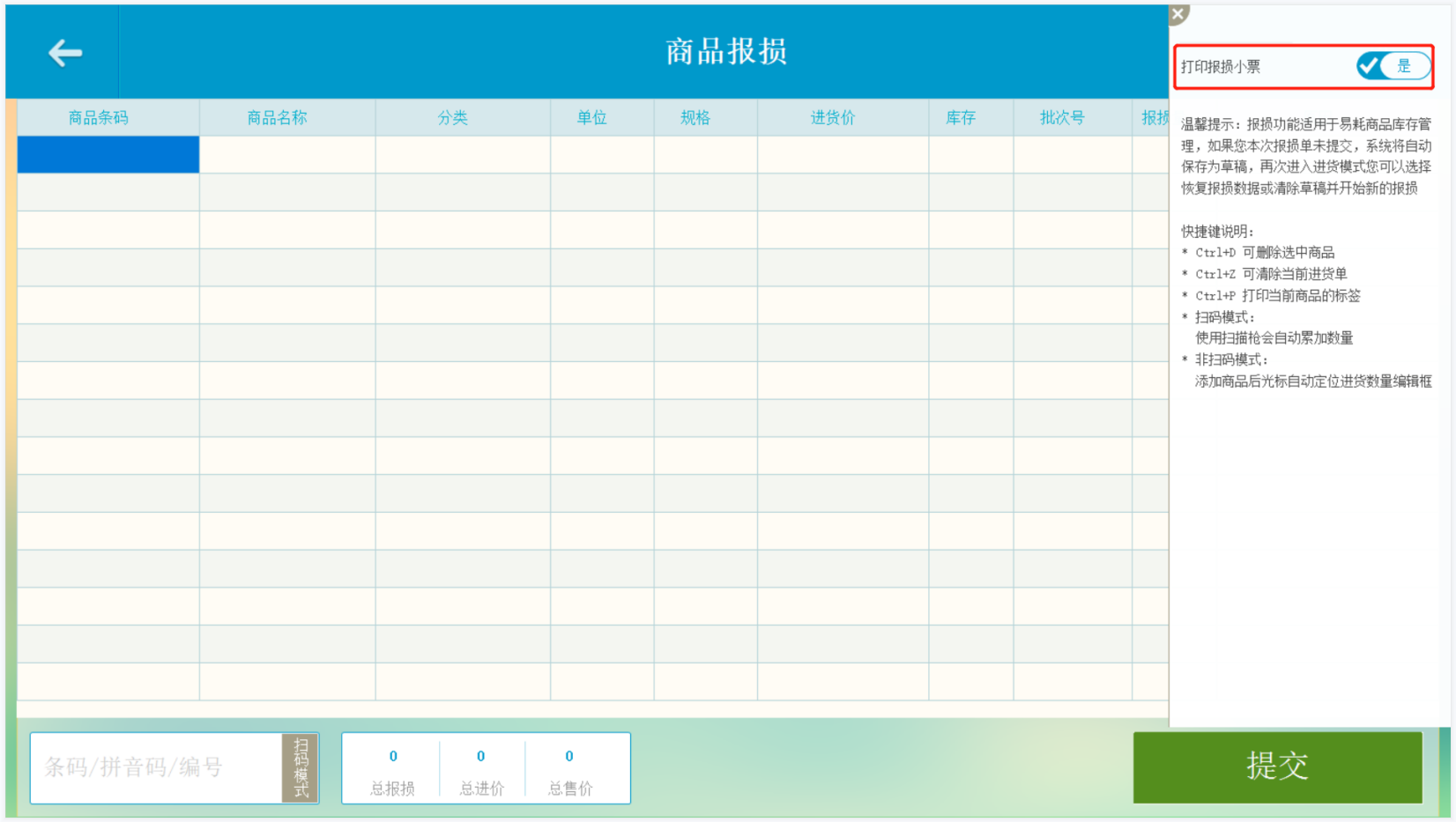 示例:餐饮版,餐饮版可以设置打印份数
示例:餐饮版,餐饮版可以设置打印份数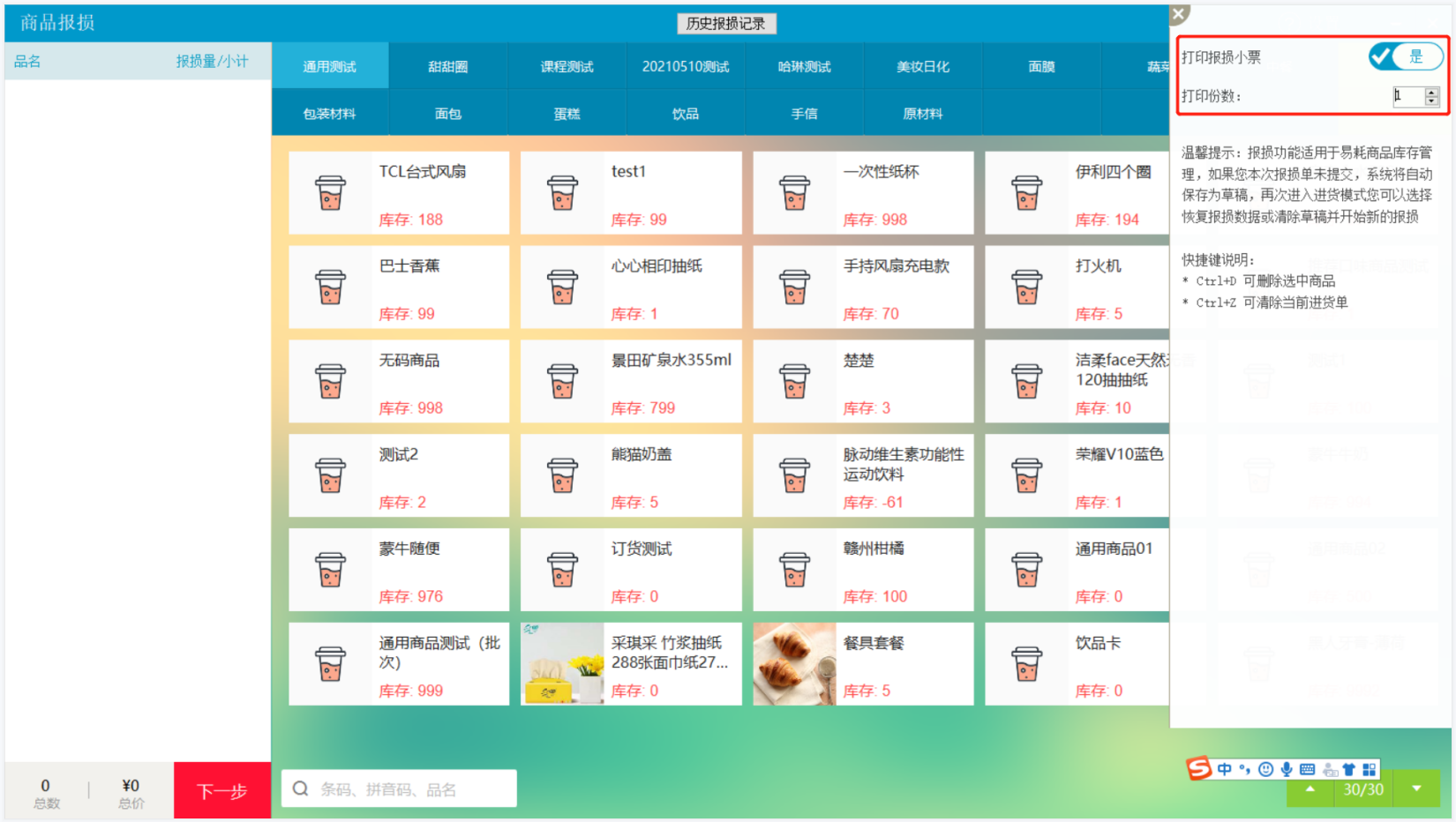
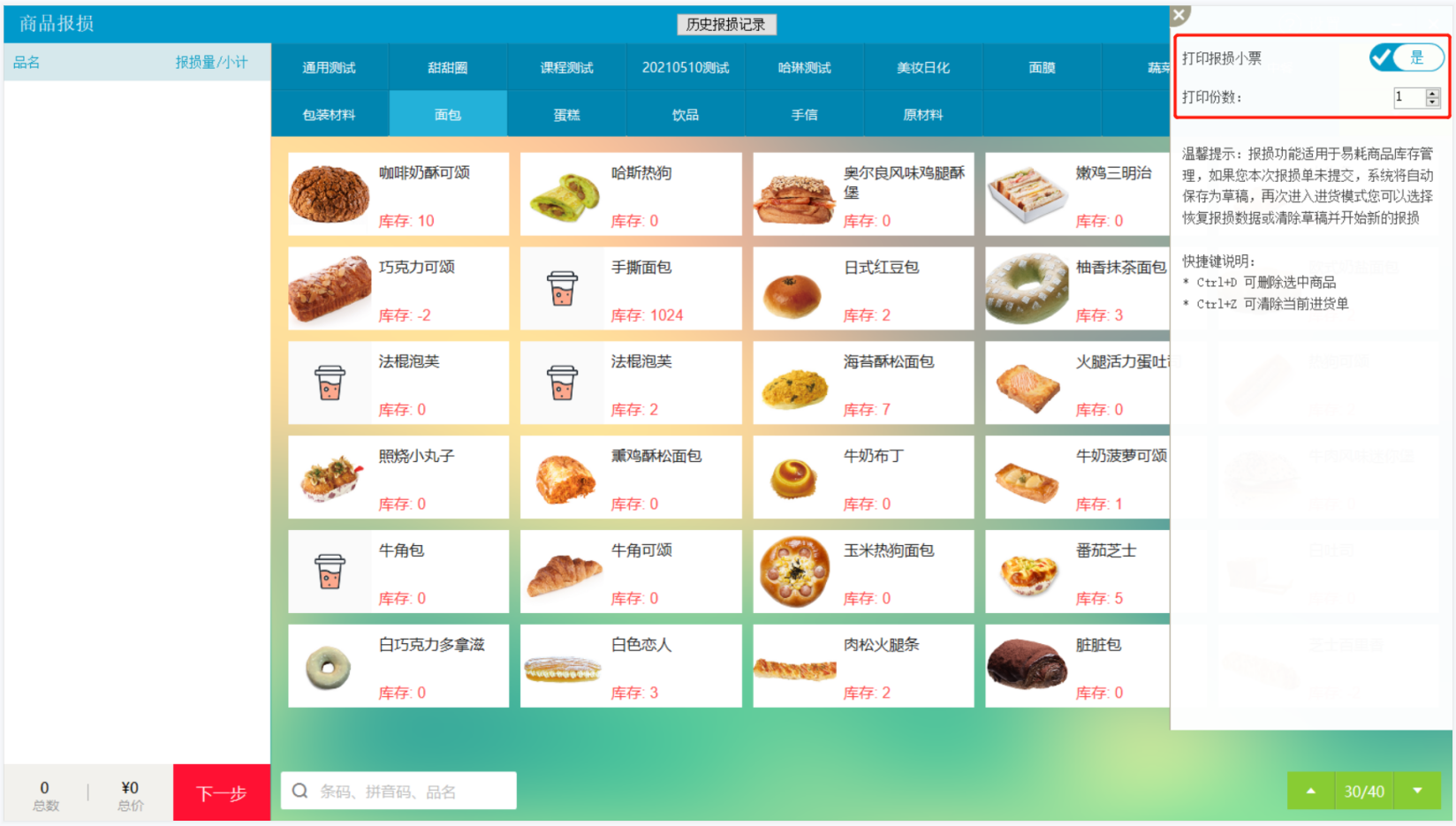
如何修改报损打印小票模板?
前提:银豹官网PC版收银系统支持在本地编辑修改报损小票模板
1.进入PC收银端报损界面,点击右上角【设置】,将【打印报损小票】状态置为“是”
2.选择需要报损的商品,完成一次商品报损,系统自动打印小票
3.打印过报损小票后,在本地安装目录下的DPT文件夹中会自动生成“discard.dpt ” 文件
以记事本的方式打开即可编辑修改模板,编辑修改后记得保存!
默认模板:
收银员:#{收银员}
报损时间:#{报损时间}
#{商品信息}
#{总款数}`款商品报损,共`#{总数量}`件,总进价`#{总进价}
备注:#{备注}
支持的参数(可替换默认模板):
#{收银员}
#{报损时间}
#{总款数}
#{总数量}
#{总进价}
#{总售价}
#{分割线}
#{备注}
#{商品信息}
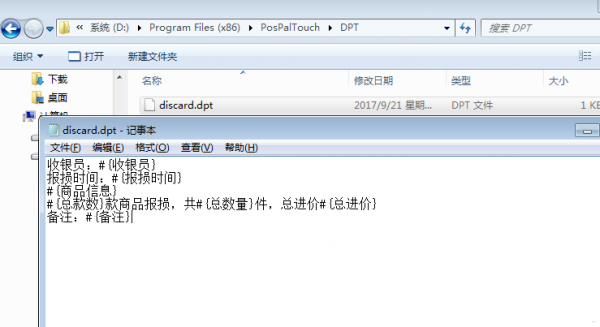
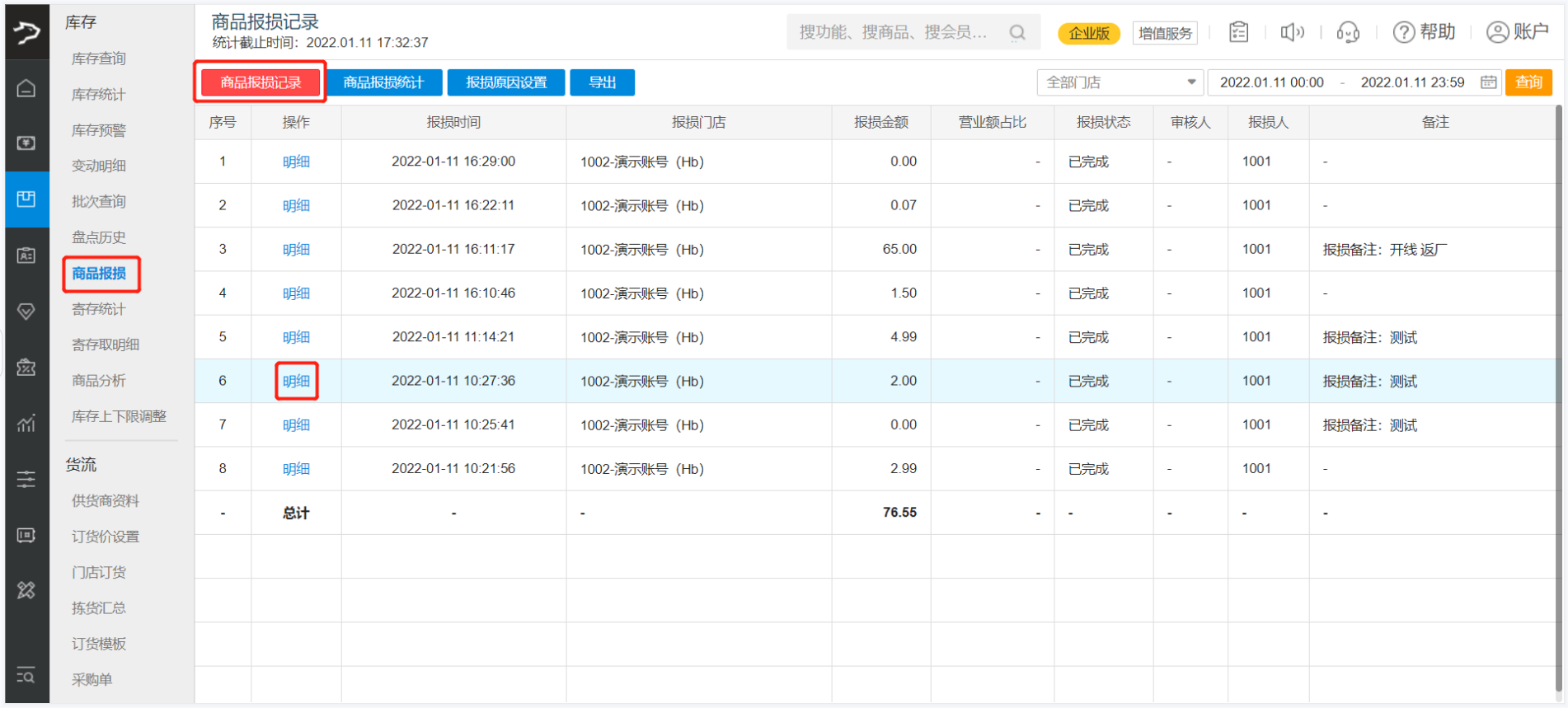
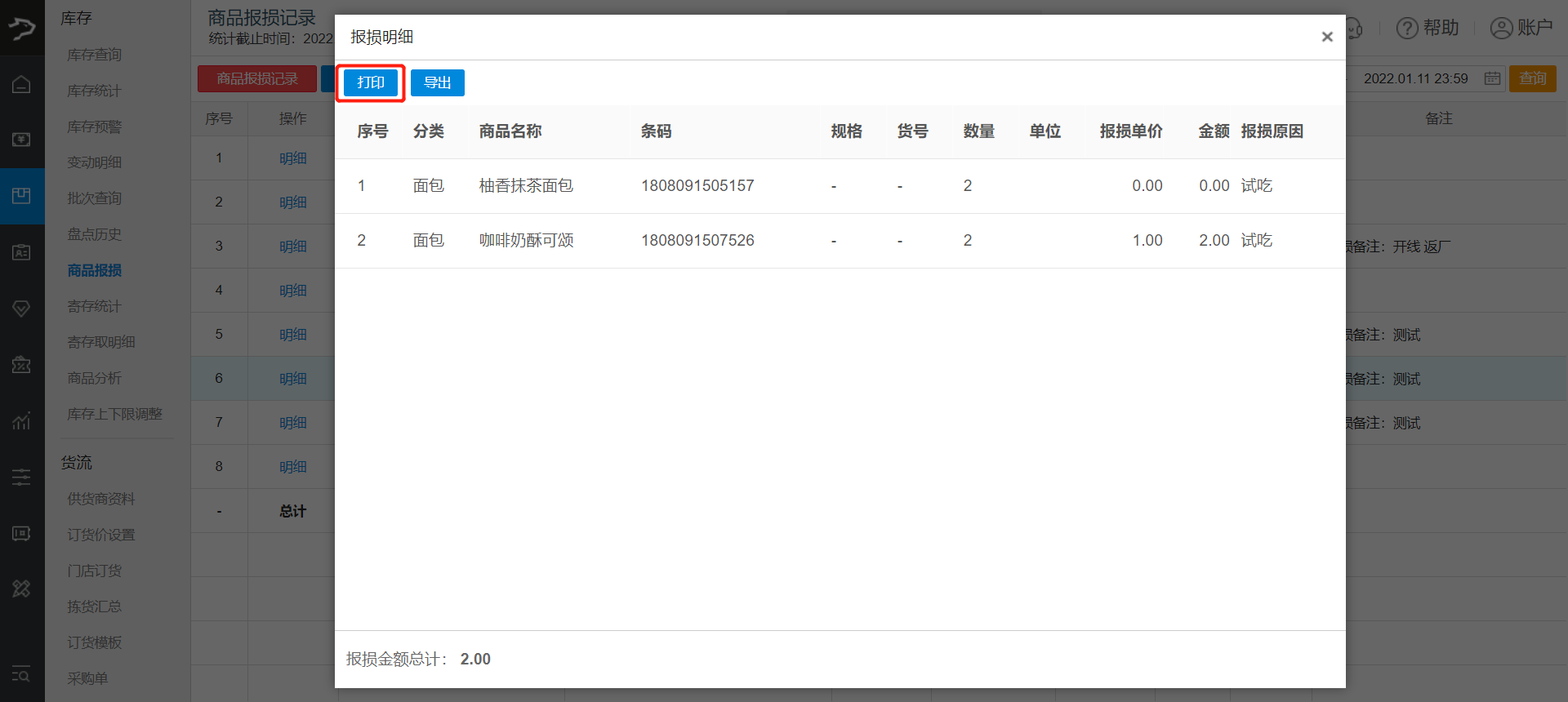


美业版本也需要报损审核功能
您好,感谢您的反馈,这边帮您反馈给美业的产品。
货流管理里出库,员工号不需要审核就可以出库,弊端很大。希望可以设置权限后才可以出库。
您好,感谢您的建议,这边帮您反馈产品评估~
报损后,如后台拒绝,请完善下通知前台拒绝消息会好点,要不然商品报损,后台拒绝了,前台不知道
您好,感谢您的反馈,方便提供您的银豹官网账号吗?这边反馈产品